新しいWindows 10バージョン2004のアップデートが、互換性のあるデバイスで徐々に展開されていますが、お住いの国によってはもう少し待たなくてはならないようです。
このアップデートにより、OSにいくつかの新機能が加わり、MicrosoftのデジタルアシスタントであるCortanaにも変化が及んでいます。
Cortanaは音声操作できないように
今回のアップデートで、Cortanaは個別のアプリとして提供されるようになり、もう音声で操作できなくなりました。
また、ワークフローアシスタンスとテキストベースのコマンドに特化し、統合されるサードパーティのサービス数は減少。
このようにCortanaを個別アプリとして、切り離したのは賢明だと思います。
すべてのWindowsユーザーが、Cortanaを使って音楽をかけたり、別のアプリを開いたりしていたわけではなかったからです。
これで、MicrosoftはCortanaを適切に使用する方法を見つけやすくなるかもしれません。
ただし、新しいCortanaのアプリはもう「オプション」になったにもかかわらず、Windows 10 2004がアップデートされる際には、デフォルトでインストールされ、PCを起動するたびに利用できるようになっています。
しかし、Cortanaを使うつもりがないときは、Cortanaが起動しないようにできます。
Cortanaを無効にする方法
新しいCortanaアプリを無効にするには、デバイスの電源を入れたときにアプリが自動的に起動しないようにする必要があります。
Ctrl + Shift + Escを押して、タスクマネージャーを開きます。 「スタートアップ」タブをクリックします 「Cortana」のところまでリストをスクロールします。 「Cortana」を右クリックして、「無効にする」を選択します。 タスクマネージャを閉じます。あるいは、「設定アプリ」を開いて、「アプリ」に行き、「スタートアップ」をクリックしても同じ結果になります。
Cortanaをアンインストールする方法
Cortanaを完全にアンインストールする方法は少し複雑です。PowerShellを管理者としてロードアップして([スタート]メニューを右クリックして管理者を選択します)、次のように入力します。
Get-AppxPackage -allusers Microsoft.549981C3F5F10 | Remove-AppxPackage
最後に、Windowsのタスクバーを右クリックして、「Cortanaボタンを表示」からチェックを外しておきましょう。
Cortanaをアンインストールした後に、Cortanaのボタンを表示してクリックしてもCortanaは起動しません。
あわせて読みたい
最新のアップデート「Windows 10 May 2020」を確実にインストールする3つの方法
Skypeのビデオ通話でも背景をカスタマイズできるようになった!
Brendan Hesse – Lifehacker US[原文]
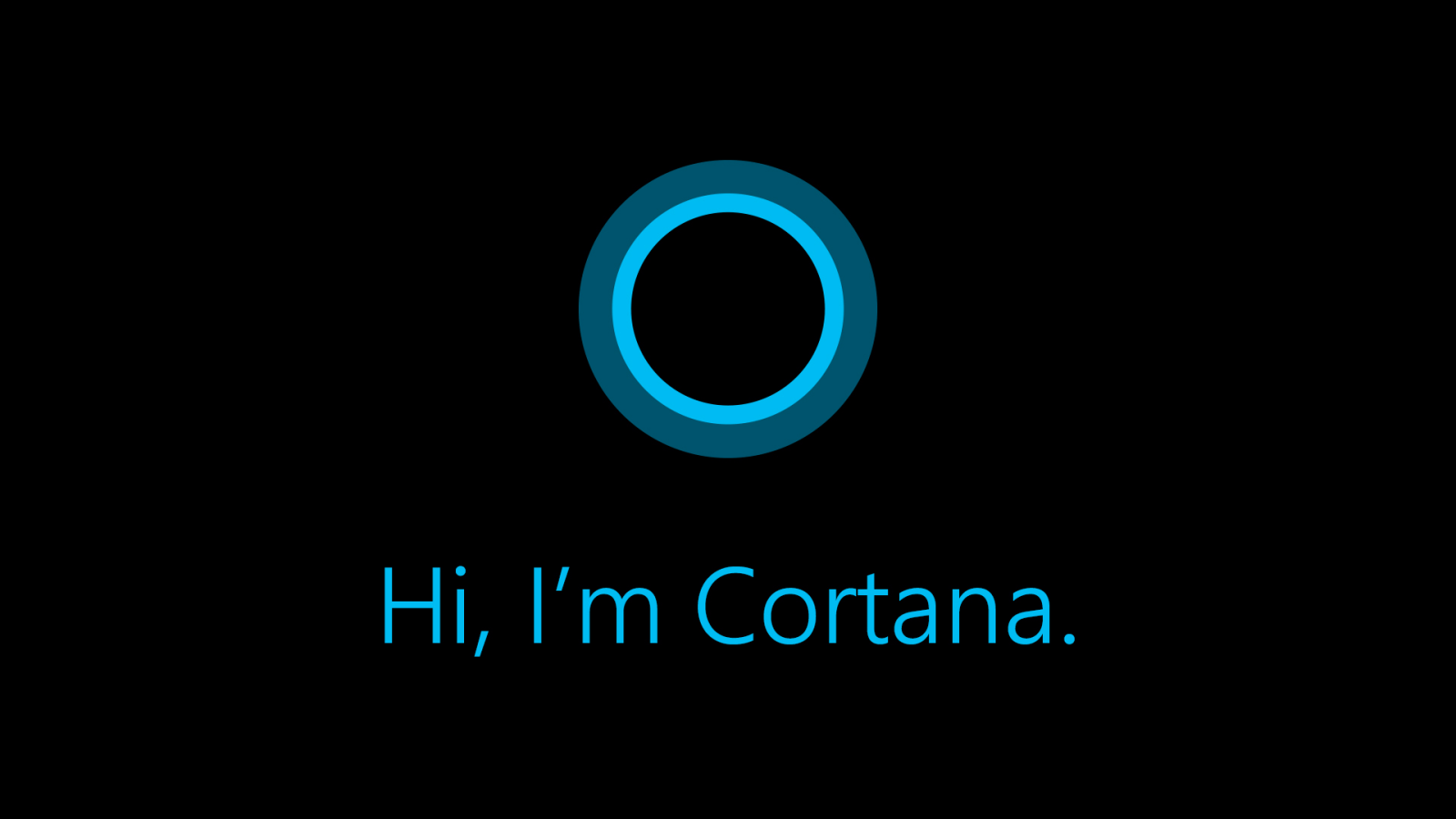
(出典 news.nicovideo.jp)
これイイかもですね!
これやったら、動き早くなりますかね笑
<このニュースへのネットの反応>
コルタナさんがカットできるなんて、なんて素晴らしいアップデートなんだ!
お前を消す方法ってやつか
邪魔だから普通に非表示にしてるけど何の不自由もないな




コメント
コメントする